File Explorer di Windows
罗马的Terme di Caracalla是一座大型公共温泉 #生活乐趣# #旅行建议# #温泉休闲#
File Explorer di Windows 11 membantu Anda mendapatkan file yang dibutuhkan dengan cepat dan mudah.
Untuk memeriksanya di Windows 11, pilih di taskbar atau menu Mulai, atau tekan tombol logo Windows + E di keyboard Anda.
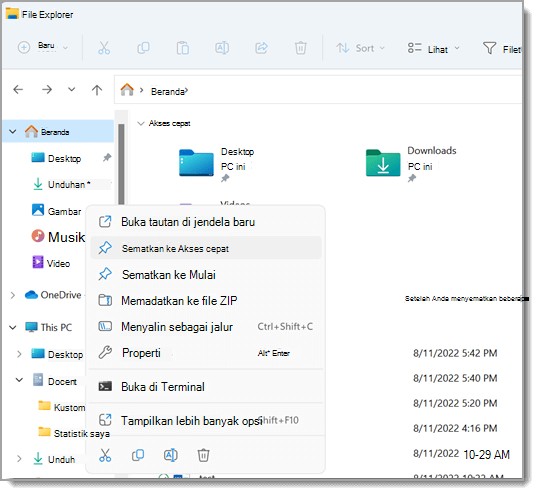
Cara menggunakan File Explorer:
Untuk menyematkan folder ke Akses cepat, klik kanan (atau tekan dan tahan) folder dan pilih Sematkan ke Akses cepat.
Untuk berbagi file, pilih file, lalu pilih Bagikan di pita.
Untuk memindahkan lokasi file atau folder, pilih file atau folder, lalu pilih Potong di pita. Navigasikan ke lokasi baru, lalu pilih Tempel .
Catatan: Untuk file dan folder di Akses cepat, Anda harus mengklik kanan (atau menekan dan menahan) dan memilih Buka sebelum Anda bisa memotong dan menempelkan.
Untuk mengubah tampilan item anda di File Explorer, pilih Tampilkan di pita dan pilih antara memperlihatkan ikon, daftar, detail, dan lainnya.
Untuk mengurangi spasi antar file, pilih Tampilan > tampilan Ringkas.
Untuk menemukan file yang relevan dari PC dan cloud, cari dari File Explorer Home.
Catatan: Masuk ke akun cloud Anda dari Mulai > Pengaturan > Akun untuk mengaktifkan pencarian awan.
Akses cepat
Dimulai dengan Windows 11, versi 22H2, folder Windows yang dikenal—Desktop, Dokumen, Unduhan, Gambar, Musik, dan Video—tersedia secara default sebagai folder yang disematkan dalam Akses cepat di File Explorer Panel navigasi Beranda dan kiri. Folder default ini tidak lagi ditampilkan di bawah PC Ini untuk menjaga tampilan tetap fokus pada drive dan lokasi jaringan PC Anda.
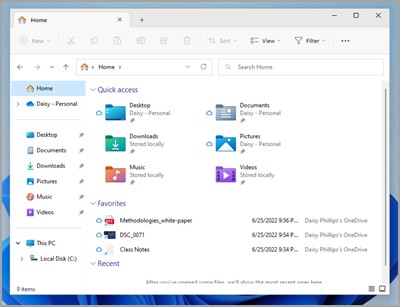
Anda bisa mengatur folder apa pun agar muncul di Akses cepat sehingga akan mudah ditemukan. Cukup klik kanan (atau tekan lama) dan pilih Sematkan ke Akses cepat. Lepaskan sematan saat Anda tidak memerlukannya lagi dengan mengklik kanan (atau menekan lama) dan memilih Lepaskan sematan dari Akses cepat.
Jika Anda melepaskan sematan folder Windows yang dikenal ini dan memutuskan untuk memulihkannya nanti, berikut ini adalah cara mudah untuk memulihkannya di Akses cepat di bawah Beranda dan di panel navigasi:
Pilih Mulai > File Explorer , atau pilih ikon File Explorer di taskbar.
Pilih Beranda di panel navigasi kiri.
Pilih panah Atas dari tombol navigasi yang tersedia di sebelah kiri bilah alamat. Tampilan ini menampilkan semua 6 folder Windows yang diketahui—Desktop, Dokumen, Unduhan, Gambar, Musik, dan Video.
Pilih dan tahan (atau klik kanan) pada folder yang ingin Anda pulihkan dan pilih Sematkan ke Akses cepat dari menu konteks.
Folder sekarang akan tersedia di panel navigasi Anda dan di beranda File Explorer.
Jika Anda telah menyembunyikan panel navigasi kiri dan ingin membuatnya terlihat di jendela File Explorer Anda, Anda bisa memperlihatkannya lagi menggunakan langkah-langkah ini:
Pilih Mulai > File Explorer , atau pilih ikon File Explorer di taskbar.
Pilih Tampilan dari Bilah Perintah.
Pilih Perlihatkan, lalu pilih Panel Navigasi.
Panel navigasi sekarang akan terlihat di jendela File Explorer Anda.
Menu konteks
File Explorer memiliki menu konteks baru yang disederhanakan, memudahkan Anda mengakses perintah populer. Klik kanan file untuk mengakses menu konteks baru.
Anda dapat menemukan Potong , Salin , Tempel , Ganti Nama , Bagikan , dan Hapus di bagian atas menu konteks. Arahkan mouse ke atas ikon apa pun untuk melihat namanya.
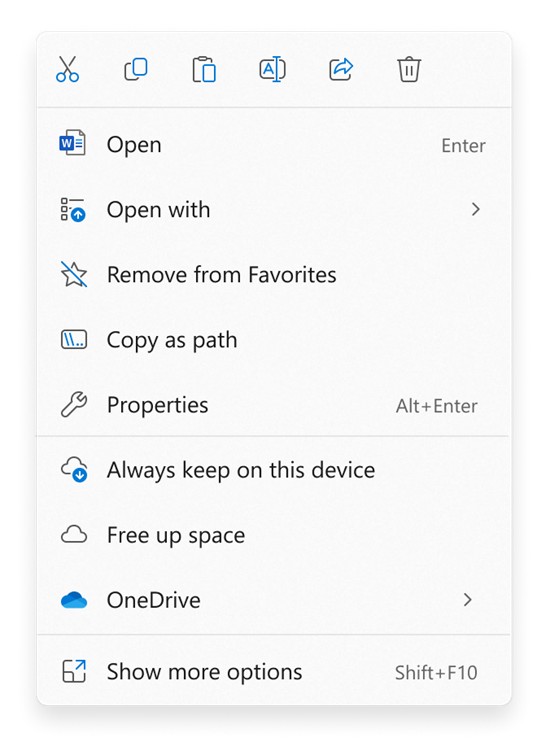
Klik kanan (atau pilih dan tahan) pada file atau folder untuk membuka menu konteks.
Pilih Perlihatkan opsi lainnya.
Catatan: Tidak semua ekstensi dari Windows 10 akan tersedia dalam menu konteks Windows 11 yang disederhanakan, tetapi akan selalu tersedia saat memilih Tampilkan opsi lainnya. Beberapa aplikasi akan diperbarui seiring waktu untuk bergabung dalam menu konteks baru. Tanyakan kepada pengembang aplikasi Anda tentang ketersediaan dan pengaturan waktu untuk aplikasi tertentu.
Opsi File Explorer umum
Secara default, File Explorer terbuka untuk Akses cepat, diganti namanya menjadi File Explorer Beranda di Windows 11, Versi 22H2. Kami menyarankan Beranda sebagai halaman awal di File Explorer, di mana Anda dapat:
Akses file Office.com terbaru dan favorit Anda dengan cepat.
Cari dan temukan file yang relevan dari PC dan cloud jauh lebih cepat daripada dengan PC Ini.
Jika Anda lebih suka File Explorer membuka PC Ini, di pita, pilih Lihat Opsi > lainnya > Buka File Explorer ke, lalu pilih PC Ini > Terapkan.
Buka File Explorer dari taskbar. Pilih Tampilkan > Perlihatkan, lalu pilih Ekstensi nama file untuk menampilkan ekstensi nama file.
Buka File Explorer dari taskbar. Pilih Tampilkan > Perlihatkan, lalu pilih Item tersembunyi untuk menampilkan file dan folder tersembunyi.
Buka File Explorer dari taskbar. Pilih Tampilkan > Perlihatkan, lalu pilih Kotak centang Item untuk menampilkan kotak centang di samping file dan folder untuk memilihnya.
网址:File Explorer di Windows https://klqsh.com/news/view/276503
相关内容
File Explorer in WindowsWindows 11 File Explorer: Complete Guide
How to use file explorer in Windows 11
Get Help with File Explorer in Windows 11
Where Is “Quick Access” In Windows 11 File Explorer?
Get Help With File Explorer in Windows 11 & 10 (Ultimate Guide)
Change Folder Sort by View in Windows 11 File Explorer
How to Get Help with File Explorer in Windows 11/10
How to Use File Explorer in Windows 11: A Comprehensive Guide
Use AI Actions in File Explorer in Windows 11

